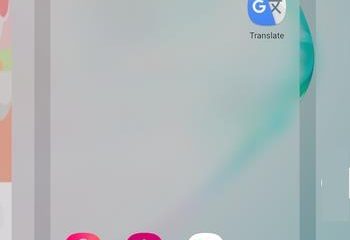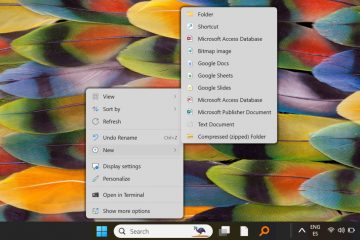Si vous cherchez comment regarder Showbox sur Roku, voici la réponse courte : vous ne pouvez pas installer Showbox directement sur Roku, mais vous pouvez refléter l’écran de votre téléphone ou de votre PC sur un téléviseur ou une clé de streaming Roku. Au moment de la rédaction, Showbox n’est pas une chaîne Roku et Roku OS ne prend pas en charge les fichiers APK. La solution de contournement sûre consiste à mettre en miroir ou à diffuser l’écran depuis Android, iPhone/iPad ou Windows.
Pouvez-vous installer Showbox sur Roku ?
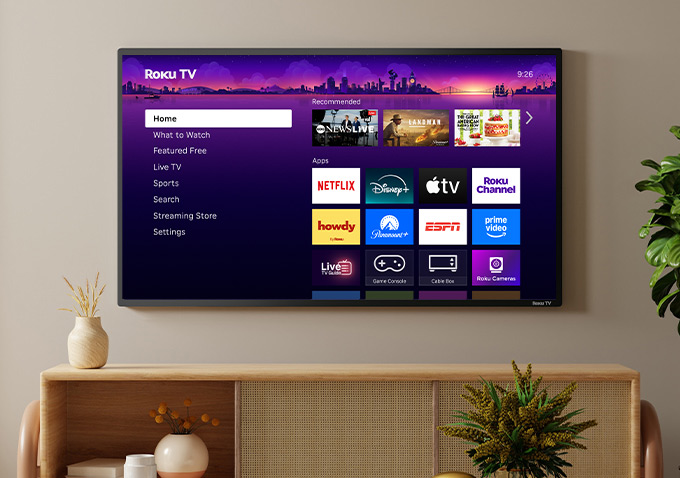
Non. Il n’existe pas de chaîne Roku officielle et Roku ne peut pas télécharger les APK Android. Si vous souhaitez regarder Showbox sur Roku, votre seul moyen pratique est de mettre en miroir l’application d’un autre appareil sur votre Roku via le même réseau Wi-Fi.
Avant de commencer
Assurez-vous que votre Roku et votre téléphone/PC sont sur le même réseau Wi-Fi. Mettre à jour Roku : Paramètres > Système > Mise à jour du système. Activez la mise en miroir : Paramètres > Système > Mise en miroir d’écran (ou AirPlay et HomeKit). Showbox n’est pas disponible dans le Roku Channel Store et peut ne plus recevoir de mises à jour officielles ; utilisez les options de streaming légales lorsque cela est possible.
Méthode 1 : Mettre en miroir d’Android vers Roku (Smart View)
Il s’agit de la méthode la plus courante pour regarder Showbox sur Roku. Vous refléterez l’écran de votre téléphone Android afin que tout (vidéo, son et commandes) apparaisse sur votre téléviseur Roku. Les téléphones Samsung, LG et Huawei disposent chacun de fonctionnalités de diffusion intégrées qui facilitent cette opération.
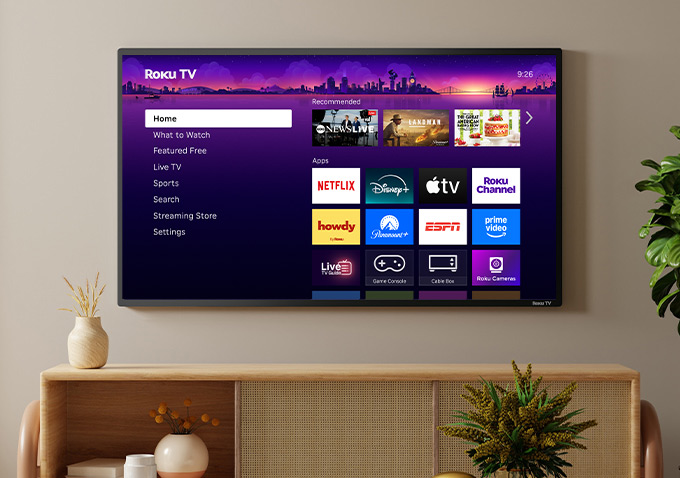 Sur Roku, accédez à Paramètres > Système > Mise en miroir de l’écran et définissez Invite ou Toujours. autoriser.
Sur Roku, accédez à Paramètres > Système > Mise en miroir de l’écran et définissez Invite ou Toujours. autoriser. 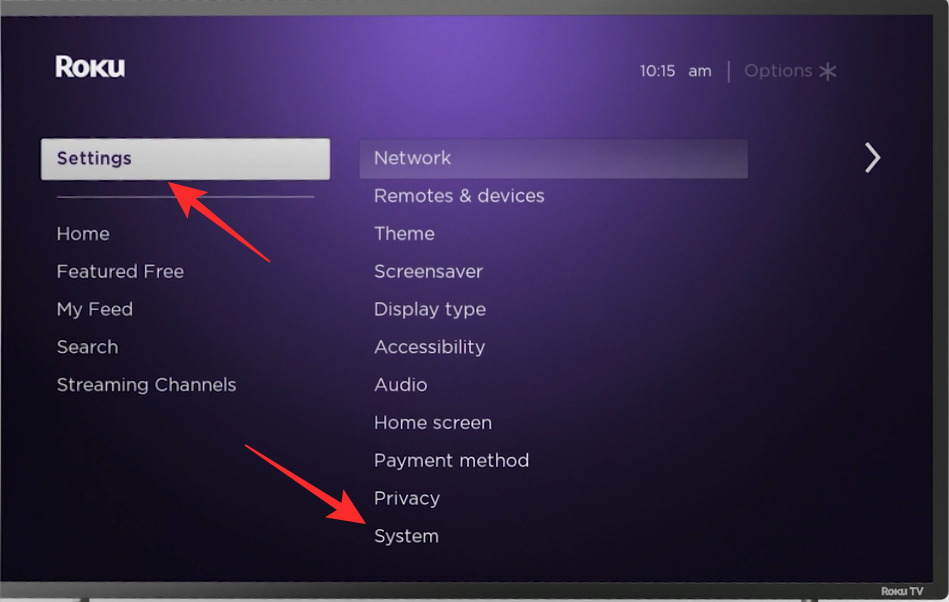
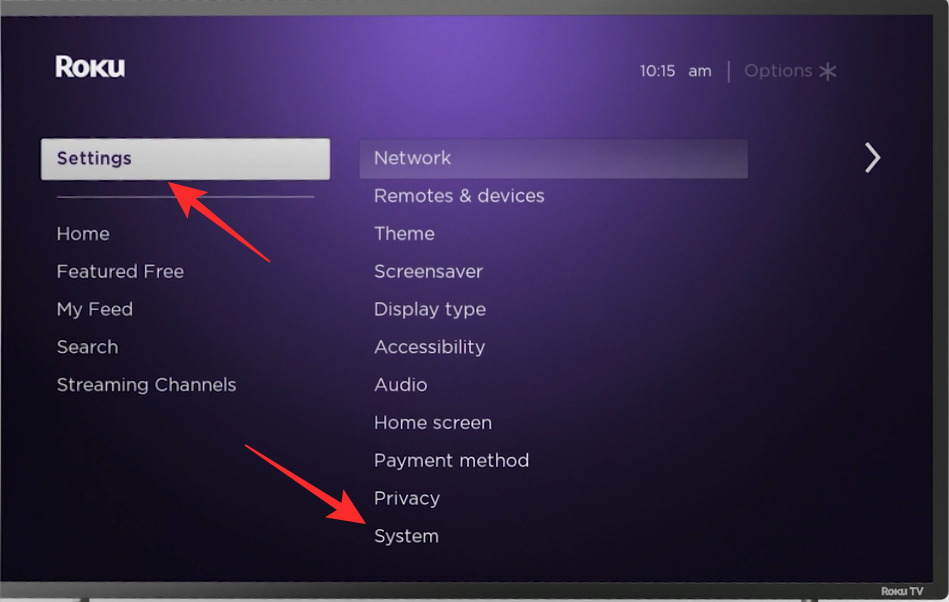 Assurez-vous que votre Les appareils Roku et Android sont connectés au même réseau Wi-Fi. Sur votre téléphone Android, faites glisser votre doigt depuis le haut de l’écran pour ouvrir le panneau de notification. Si vous possédez un appareil Samsung, appuyez sur Smart View (la version Samsung de Screen Mirroring) pour l’activer.
Assurez-vous que votre Les appareils Roku et Android sont connectés au même réseau Wi-Fi. Sur votre téléphone Android, faites glisser votre doigt depuis le haut de l’écran pour ouvrir le panneau de notification. Si vous possédez un appareil Samsung, appuyez sur Smart View (la version Samsung de Screen Mirroring) pour l’activer. 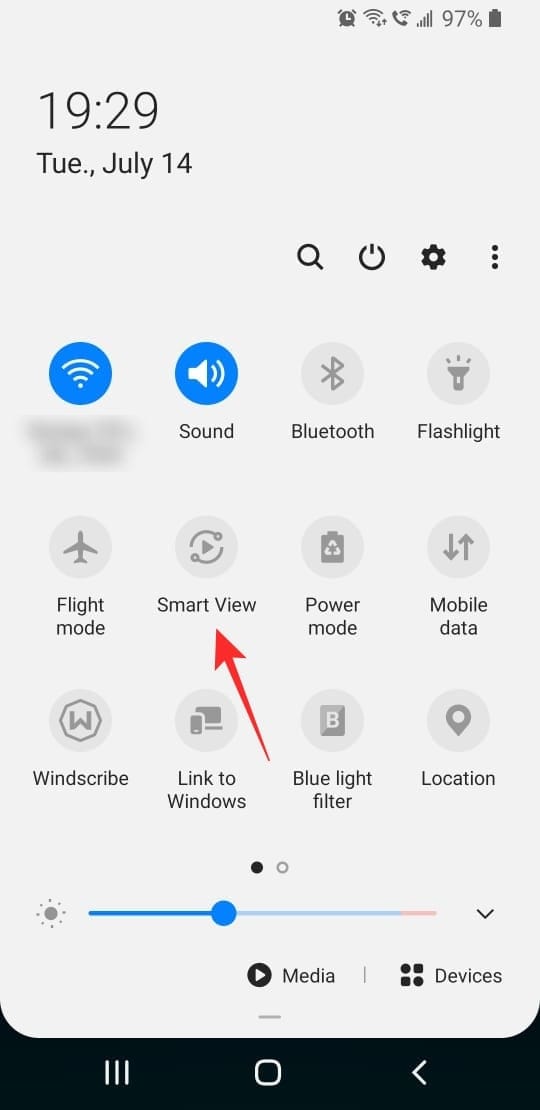
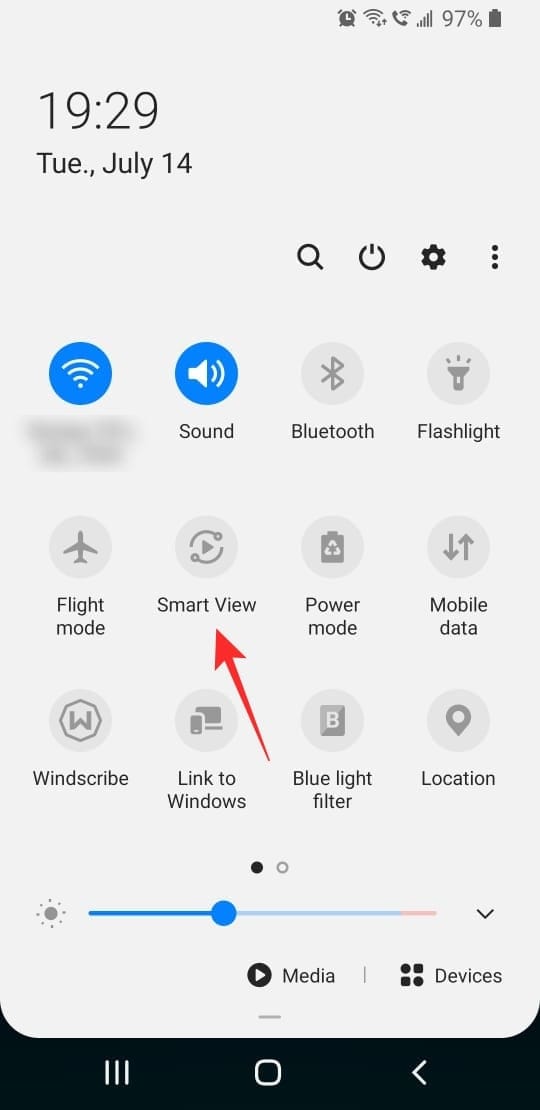 Votre téléphone recherchera les appareils à proximité ; sélectionnez votre appareil Roku dans la liste. Lorsqu’une invite apparaît sur votre téléviseur, appuyez sur Accepter pour confirmer la connexion. Vous devriez maintenant voir votre écran Android reflété sur votre téléviseur Roku. Ouvrez l’application Showbox sur votre téléphone Android, choisissez un film ou une émission, puis appuyez sur Play. Smart View diffusera l’audio et la vidéo directement sur votre Roku. Si vous utilisez LG ou Huawei, recherchez plutôt l’option Cast. Accédez à Paramètres > Appareils connectés > Cast, puis sélectionnez votre Roku dans la liste pour démarrer la mise en miroir.
Votre téléphone recherchera les appareils à proximité ; sélectionnez votre appareil Roku dans la liste. Lorsqu’une invite apparaît sur votre téléviseur, appuyez sur Accepter pour confirmer la connexion. Vous devriez maintenant voir votre écran Android reflété sur votre téléviseur Roku. Ouvrez l’application Showbox sur votre téléphone Android, choisissez un film ou une émission, puis appuyez sur Play. Smart View diffusera l’audio et la vidéo directement sur votre Roku. Si vous utilisez LG ou Huawei, recherchez plutôt l’option Cast. Accédez à Paramètres > Appareils connectés > Cast, puis sélectionnez votre Roku dans la liste pour démarrer la mise en miroir.
Une fois connecté, vous pouvez profiter du contenu Showbox sur grand écran. Si la lecture saccade, passez à une bande Wi-Fi de 5 GHz et fermez les applications en arrière-plan pour une diffusion plus fluide.
Méthode 2 : mettre en miroir depuis un iPhone/iPad à l’aide d’AirPlay
Les utilisateurs Apple peuvent regarder Showbox sur Roku en miroir via AirPlay. Les téléviseurs Roku et les appareils de streaming sortis après 2020 prennent généralement en charge cette fonctionnalité.
Sur Roku, accédez à Paramètres > Apple AirPlay et HomeKit et activez AirPlay. Sur iPhone ou iPad, ouvrez le Centre de contrôle et appuyez sur Screen Mirroring. Sélectionnez votre appareil Roku dans la liste et entrez le code à l’écran si vous y êtes invité. Une fois mis en miroir, ouvrez votre application de streaming et lisez le contenu. Il s’affichera sur votre téléviseur Roku.
Méthode 3 : diffuser depuis Windows 10/11 (Miracast)
Si vous utilisez un PC Windows, vous pouvez toujours regarder Showbox sur Roku en diffusant votre écran via Miracast. Cela vous permet de projeter la lecture du navigateur ou les fenêtres d’application directement sur le téléviseur.
Sur Roku, vérifiez que Paramètres > Système > Duplication d’écran est activé. Sous Windows, appuyez sur Windows + K pour ouvrir la barre latérale de diffusion. Sélectionnez votre appareil Roku dans la liste. Choisissez Dupliquer pour mettre en miroir l’intégralité de votre bureau. Ouvrez votre contenu vidéo dans un navigateur ou un lecteur multimédia: il apparaîtra sur votre écran Roku. Utilisez une bande Wi-Fi de 5 GHz pour une meilleure stabilité du streaming. Gardez votre téléphone ou votre PC à proximité du routeur pour éviter tout décalage. Fermez les applications en arrière-plan en utilisant la bande passante. Réduisez la qualité vidéo de 1080p à 720p si la lecture saccade. Mettez à jour le micrologiciel de votre Roku et le système d’exploitation de votre téléphone ou de votre PC. Showbox n’est pas officiellement pris en charge sur Roku et a été confronté à des fermetures dans plusieurs régions pour des raisons de droits d’auteur. Pour éviter les problèmes, utilisez les chaînes Roku vérifiées telles que Tubi, Pluto TV ou Plex, qui proposent du contenu en streaming gratuit et légal. Non, Roku ne prend pas en charge les fichiers APK Android. La seule façon de regarder Showbox sur Roku est de mettre en miroir ou de diffuser l’écran. Non. Roku et votre téléphone ou PC doivent être connectés au même réseau Wi-Fi pour que la mise en miroir d’écran ou AirPlay fonctionne. Oui, mais pas via les APK. Roku prend en charge Miracast, Smart View (Samsung) et les fonctions générales d’Android Cast pour la mise en miroir en temps réel. Vérifiez si les deux appareils utilisent la même bande Wi-Fi (2,4 GHz ou 5 GHz). Redémarrez votre Roku et réactivez Cast ou Smart View sur votre téléphone pour actualiser la découverte. Vous ne pouvez pas installer Showbox sur Roku, mais vous pouvez le mettre en miroir via Android, iPhone ou Windows. Utilisez Smart View (Samsung) ou Cast (LG, Huawei) pour les appareils Android. Gardez les deux appareils sur le même Wi-Fi et utilisez 5 GHz pour des performances plus fluides. Tenez-vous en aux applications de streaming vérifiées et légales sur Roku pour une meilleure fiabilité et sécurité. Est-il légal de regarder Showbox sur Roku ?
FAQ
Existe-t-il une application Showbox pour Roku ?
Puis-je mettre en miroir Showbox sans Wi-Fi ?
Roku prend-il en charge la diffusion sur Android ?
Pourquoi mon téléphone ne trouve-t-il pas Roku ?
Résumé